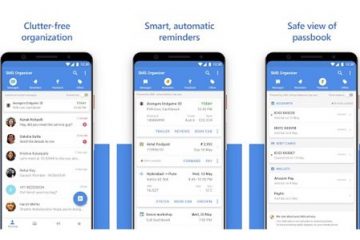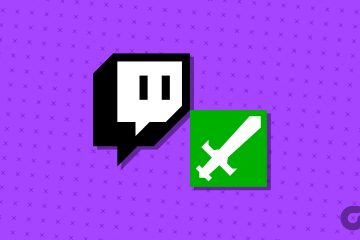Windows 11 viene fornito con uno strumento di crittografia integrato noto come BitLocker. Lo strumento di crittografia crittografa i tuoi dati o le unità disco rigido ed è molto facile da usare.
La crittografia dei tuoi dati o unità disco impedisce l’accesso non autorizzato ai tuoi file e documenti. Sbloccare un’unità protetta da Bitlocker è facile; inserire la password impostata. Ma cosa succede se non riesci a ricordare la password che hai impostato?
Se non riesci a ricordare la password di Bitlocker ma desideri sbloccare le unità, avrai bisogno della chiave di ripristino di BitLocker. E in questa guida spiegheremo la chiave di ripristino di BitLocker e come trovarla su Windows 11.
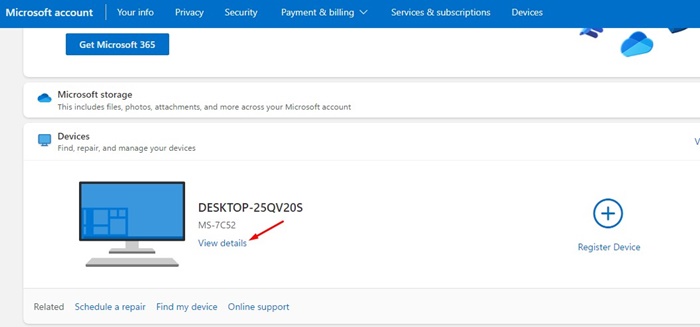
Cos’è la chiave di ripristino di BitLocker?
La chiave di ripristino di BitLocker è una chiave di ripristino generata automaticamente quando abiliti BitLocker sul tuo sistema per crittografare le unità disco esterne o le unità USB.
In genere, avrai bisogno della chiave di ripristino di BitLocker durante l’accesso alle unità bloccate. Supponiamo che tu non riesca a ricordare la tua password BitLocker per un’unità; puoi utilizzare la chiave di ripristino per sbloccare le unità.
Devi anche aver bisogno della chiave BitLocker dopo aver ripristinato Windows o aver installato un nuovo aggiornamento. Quindi, ora la domanda è come trovare la chiave di ripristino di BitLocker su Windows 11?
Come trovare la chiave di ripristino di BitLocker su Windows 11?
È necessaria una connessione Internet attiva per trovare la chiave di ripristino di BitLocker su Windows 11. Questo perché è necessario accedere al dashboard dell’account Microsoft e sbloccare la chiave di ripristino di BitLocker. Ecco cosa devi fare.
1. Apri il tuo browser Web preferito e visita la pagina Accesso all’account Microsoft.
2. Ora inserisci le credenziali dell’account Microsoft utilizzate sul tuo dispositivo Windows 11.
3. Una volta effettuato l’accesso, scorri verso il basso fino alla sezione Dispositivi e fai clic sull’opzione Visualizza dettagli sotto il nome del tuo PC.
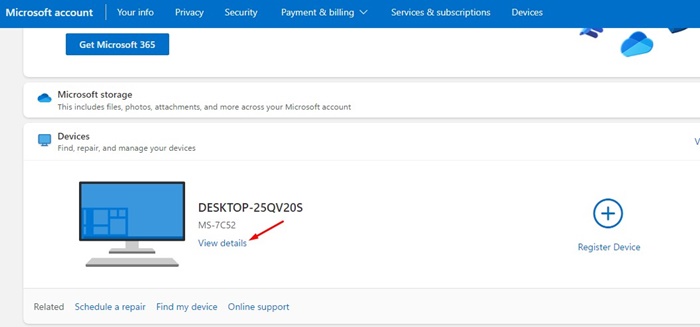
4. Successivamente, fai clic sul collegamento”Gestisci chiavi di ripristino“nella protezione dei dati di BitLocker.
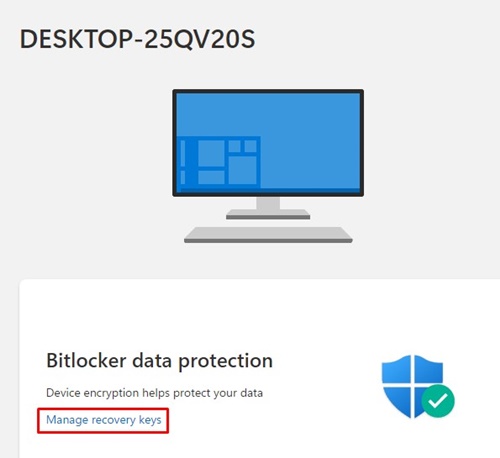
5. Ora ti verrà chiesto di verificare la tua identità. Innanzitutto,verifica la tua identità per accedere a questa schermata.
6. In questa schermata, vedrai tutte le tue unità crittografate, l’ID chiave e la chiave di ripristino.
7. Devi copiare la chiave di ripristino di 48 cifre in modo da poterla utilizzare per accedere al tuo computer.
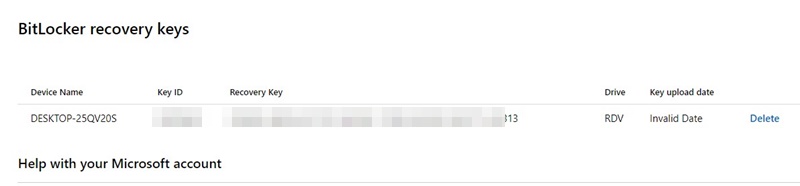
Ecco fatto! Ecco come puoi trovare la chiave di ripristino di BitLocker sul computer Windows 11.
Come eseguire il backup della chiave di ripristino di BitLocker?
Oltre a salvare la chiave di ripristino di BitLocker nel Account Microsoft, hai altre due opzioni per il backup. Puoi salvarlo come file o stampare la chiave di ripristino. Ecco come utilizzare le due diverse opzioni di backup.
1. Backup della chiave di ripristino di BitLocker su un file di testo
Puoi salvare la chiave di ripristino di BitLocker come file di testo su Windows 11. Per questo, segui i semplici passaggi che abbiamo condiviso di seguito.
1. Fai clic sulla ricerca di Windows 11 e digita”BitLocker”. Successivamente, apri l’opzione”Gestisci BitLocker“dall’elenco dei risultati disponibili.
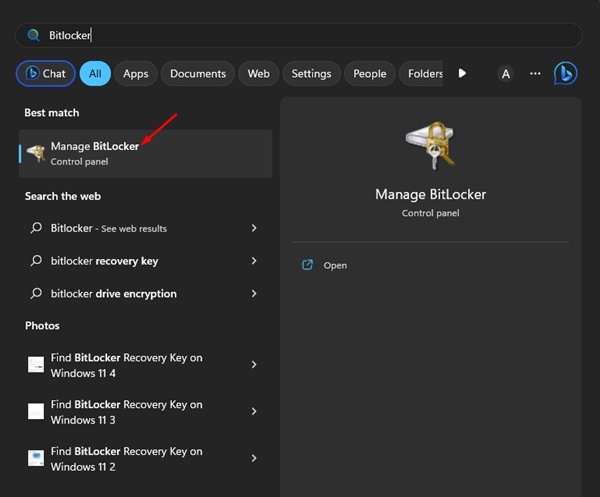
2. Ora espandi l’unità crittografata con BitLocker.
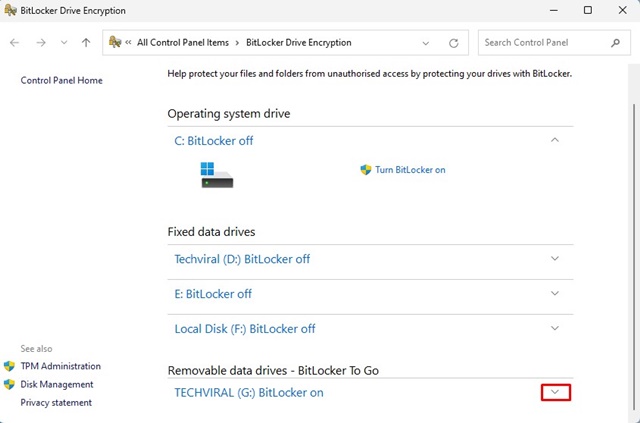
3. Sul lato destro dell’unità, fai clic sul link”Esegui il backup della chiave di ripristino“.
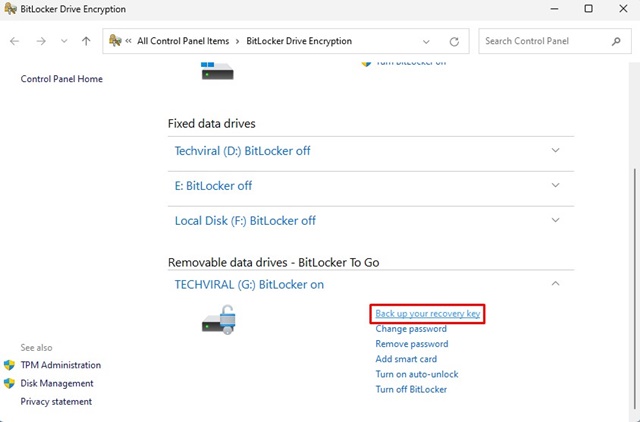
4. Nella pagina Come vuoi eseguire il backup della chiave di ripristino? Finestra, seleziona’Salva in un file‘.
5. Ora assegna al nuovo file il nome di chiave BitLocker e fai clic sul pulsante Salva.
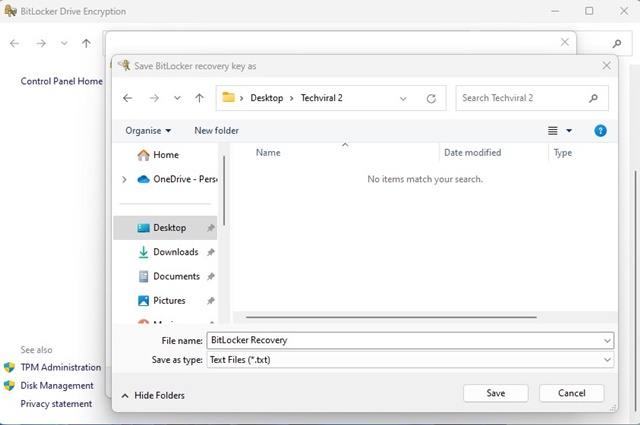
Ecco fatto! Ecco come puoi eseguire il backup della chiave di ripristino di BitLocker su un file di testo.
2. Stampa la chiave di ripristino
La prossima opzione rimanente per eseguire il backup della chiave di ripristino è eseguire una stampa. Puoi facilmente stampare la chiave di ripristino di BitLocker e conservarla in un luogo sicuro. Ecco cosa devi fare.
1. Fai clic sulla ricerca di Windows 11 e digita”BitLocker”. Successivamente, apri l’opzione”Gestisci BitLocker“dall’elenco dei risultati disponibili.
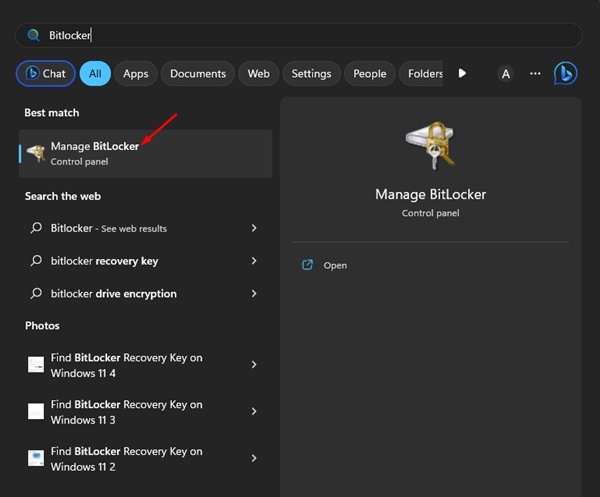
2. Ora espandi l’unità crittografata di BitLocker.
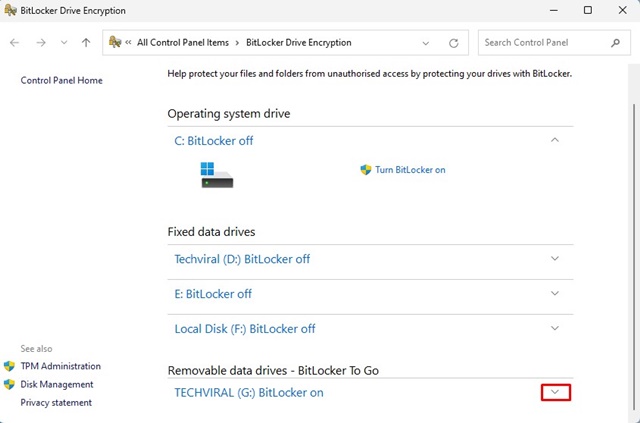
3. Sul lato destro dell’unità, fai clic sul link”Esegui il backup della chiave di ripristino“.
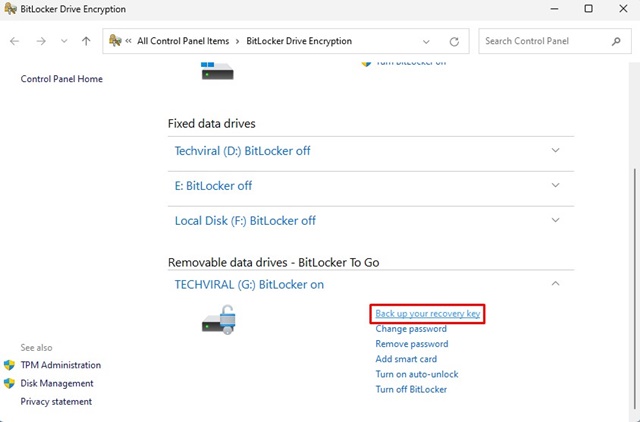
4. Nella pagina Come vuoi eseguire il backup della chiave di ripristino? Finestra, seleziona’Stampa la chiave di ripristino‘.
5. Seleziona la tua stampante e fai clic sul pulsante’Stampa‘.
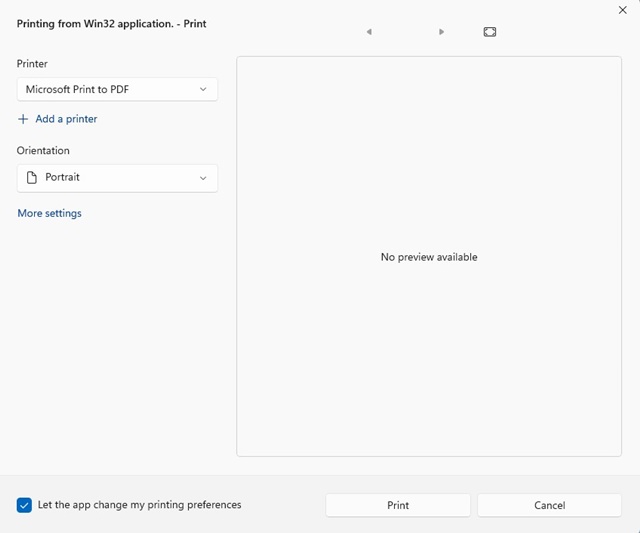
6. Se non disponi di una stampante, seleziona”Microsoft Print to PDF“sulla stampante.
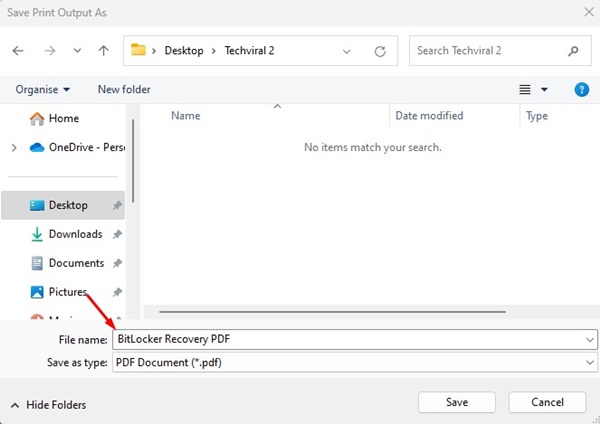
Ecco fatto! È così facile stampare la chiave di ripristino di BitLocker su Windows 11.
Leggi anche: Come installare Windows 11 senza account Microsoft
Se utilizzi BitLocker per crittografare l’unità, crea assicurati di tenere con te la chiave di ripristino di BitLocker. Microsoft potrebbe chiederti di inserire regolarmente la chiave di ripristino per confermare che stai accedendo al dispositivo. Se hai bisogno di ulteriore aiuto per trovare la chiave di ripristino di BitLocker, faccelo sapere nei commenti qui sotto.